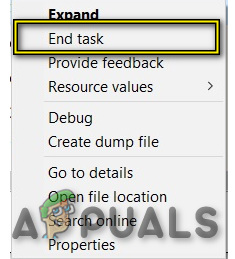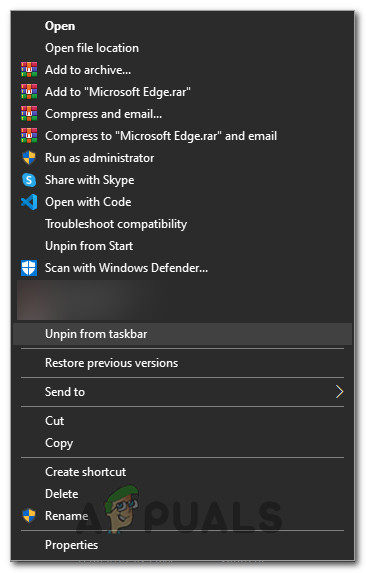పరిష్కారం 2: డిఫాల్ట్ బ్రౌజర్ను మార్చడం
మైక్రోసాఫ్ట్ ఎడ్జ్ను నిలిపివేయడానికి అనుకూలమైన మరియు సిఫార్సు చేయబడిన ఏకైక మార్గం డిఫాల్ట్ బ్రౌజర్ను మార్చండి సెట్టింగులు లోపల. నేను ముందు చెప్పినట్లుగా, ఎడ్జ్ను శాశ్వతంగా తొలగించడానికి లేదా నిలిపివేయడానికి సరళమైన మార్గం లేదు. కాబట్టి, వెబ్ కంటెంట్ను తెరవకుండా మీ ఎడ్జ్ బ్రౌజర్ను పరిమితం చేయడానికి మీరు ఈ దశలను అనుసరించవచ్చు.
1. వెళ్ళండి సెట్టింగులు ప్రారంభ మెను చిహ్నంపై క్లిక్ చేసి, జాబితా నుండి సెట్టింగులను ఎంచుకోవడం ద్వారా.

2. సెట్టింగుల లోపల, క్లిక్ చేయండి సిస్టమ్ మరియు ఎంచుకోండి డిఫాల్ట్ అనువర్తనాలు జాబితాలో రెండవ చివరి స్థానంలో ఉన్న ఎడమ పేన్ నుండి ఎంపిక.

3. కుడి పేన్లో, ఎంచుకోండి ఇంటర్నెట్ ఎక్స్ప్లోరర్ (డిఫాల్ట్ బ్రౌజర్గా సెట్ చేయబడింది) మరియు దానిపై క్లిక్ చేయండి. మీరు మీ PC లో ఏదైనా ఇతర బ్రౌజర్ను ఇన్స్టాల్ చేసి ఉంటే, అది జాబితాలో ఉన్నదాన్ని చూపుతుంది. మీరు చేయాల్సిందల్లా ఎంచుకోవడం మరియు విభిన్న డిఫాల్ట్ బ్రౌజర్ జాబితాలో. నా విషయంలో మాదిరిగా, నేను ఎంచుకున్నాను ఫైర్ఫాక్స్ నా డిఫాల్ట్ బ్రౌజర్గా. అలాగే, మీరు మీ టాస్క్బార్ నుండి మరియు ప్రారంభ మెను నుండి ఎడ్జ్ బ్రౌజర్ను అన్పిన్ చేస్తే మంచిది.

పరిష్కారం 3: రిజిస్ట్రీని ఉపయోగించి మైక్రోసాఫ్ట్ ఎడ్జ్ను తొలగించడం
పైన ఉన్న ఈ పద్ధతి అంచు జోక్యాన్ని నివారించడానికి డిఫాల్ట్ బ్రౌజర్లను సాంకేతికంగా మారుస్తుంది. అయితే; మీరు ఎడ్జ్ను పూర్తిగా తొలగించాలనుకుంటే; (ఇది మేము సిఫారసు చేయము) కారణం ఎడ్జ్ అనేది విశ్వసనీయ యూజర్-ఇంటర్ఫేస్ అనువర్తనం మరియు విండోస్ 10 యొక్క ముఖ్య భాగం. అందువల్ల; సాంప్రదాయ పద్ధతుల ద్వారా దీనిని తొలగించలేము. మరియు మీరు మీ డిఫాల్ట్ బ్రౌజర్లను మార్చినందున; ఇది ఏమైనప్పటికీ జోక్యం చేసుకోదు; మీరు ఇంకా కొనసాగించాలనుకుంటే, క్రింది దశలతో ప్రాసెస్ చేయండి.
కమాండ్ ప్రాంప్ట్ను నిర్వాహకుడిగా తెరిచి టైప్ చేయండి పవర్షెల్ cmd ని PS లోకి మార్చడానికి ఎంటర్ చేయండి. ఒకసారి పూర్తి; రకం
Get-AppxPackage
ఇది విండోస్ 10 యొక్క అన్ని ఇన్స్టాల్ చేసిన అనువర్తనాలు మరియు ప్రధాన లక్షణాలను జాబితా చేయాలి. క్రిందికి స్క్రోల్ చేయండి మరియు వాటి కోసం వెతకండి Microsoft.MicrosoftEdge, దాన్ని కాపీ చేయండి (మీరు పూర్తి పేరును హైలైట్ చేయడానికి మీ మౌస్ని ఉపయోగించవచ్చు మరియు దానిని కాపీ చేయడానికి Ctrl + C నొక్కండి) లేదా ప్యాకేజీఫుల్నేమ్ను వ్రాసుకోండి, ఇది మీరు ఉపయోగిస్తున్న విండోస్ 10 యొక్క నిర్మాణాన్ని బట్టి మారుతుంది. జూలైలో విడుదలైన RTM వెర్షన్ కోసం, అంటే:
Get-AppxPackage Microsoft.MicrosoftEdge_20.10240.16384.0_neutral__8wekyb3d8bbwe | తొలగించు-AppxPackage
లేదా
Get-AppxPackage * అంచు * | తొలగించు-AppxPackage
ఇది అనువర్తనాన్ని తీసివేయాలి. ప్రత్యామ్నాయంగా, మీరు Windows Apps ఇన్స్టాల్ స్థానానికి నావిగేట్ చేయవచ్చు:
సి: విండోస్ సిస్టమ్ఆప్స్
మైక్రోసాఫ్ట్ ఎడ్జ్ ఫోల్డర్, Microsoft.MicrosoftEdge_8wekyb3d8bbwe పై కుడి క్లిక్ చేసి, గుణాలు ఎంచుకోండి, ఇక్కడ మీరు ఫోల్డర్ మరియు దానిలోని అన్ని విషయాలను చదవడానికి మాత్రమే సెట్ చేయవచ్చు (చెక్బాక్స్ చెక్ మార్క్ చూపిస్తుందని నిర్ధారించుకోండి, చదరపు కాదు). ఇది విండోస్ ఫోల్డర్లో మార్పులు చేయకుండా నిరోధిస్తుంది.
అప్పుడు, మీరు ఫోల్డర్ను తెరిచి మైక్రోసాఫ్ట్ ఎడ్జ్ ఎక్జిక్యూటబుల్స్ (MicrosoftEdge.exe మరియు MicrosoftEdgeCP.exe) పేరు మార్చవచ్చు మరియు / లేదా వాటిని తొలగించవచ్చు.
పరిష్కారం 4: పున art ప్రారంభించిన తర్వాత అంచుని నిలిపివేయడం
మీ కంప్యూటర్ ప్రారంభమైన తర్వాత ఎడ్జ్ ప్రారంభించకుండా ఆపడానికి మేము రిజిస్ట్రీ ఎడిటర్ను ఉపయోగిస్తాము. రిజిస్ట్రీ ఎడిటర్ ఒక శక్తివంతమైన సాధనం మరియు మీకు తెలియని కీలను మార్చడం మీ ఆపరేటింగ్ సిస్టమ్లో వ్యత్యాసాలను తెస్తుందని గమనించండి.
- నొక్కండి విండోస్ + ఆర్ రన్ అనువర్తనాన్ని ప్రారంభించడానికి. “టైప్ చేయండి regedit ”డైలాగ్ బాక్స్లో ఎంటర్ నొక్కండి.
- రిజిస్ట్రీ ఎడిటర్లో ఒకసారి, కింది ఫైల్ మార్గానికి నావిగేట్ చేయండి:
కంప్యూటర్ HKEY_LOCAL_MACHINE SYSTEM CurrentControlSet Services NlaSvc పారామితులు ఇంటర్నెట్
- ఇప్పుడు, విభిన్న కీలు జాబితా చేయబడిన స్క్రీన్ కుడి వైపున చూడండి. మీరు కనుగొనే వరకు వాటి ద్వారా శోధించండి “ EnableActiveProbing ”. దాని లక్షణాలను తెరవడానికి దాన్ని రెండుసార్లు క్లిక్ చేయండి.
- ప్రస్తుతం సెట్ చేసిన విలువను సున్నాకి సెట్ చేయండి “ 0 ”. మార్పులను సేవ్ చేసి నిష్క్రమించడానికి సరే నొక్కండి.

- ఇప్పుడు మీ కంప్యూటర్ను సరిగ్గా రీబూట్ చేయండి మరియు మీరు పున art ప్రారంభించినప్పుడు ఎడ్జ్ ఇంకా పాప్ అవుతుందో లేదో తనిఖీ చేయండి.
పరిష్కారం 5: టాస్క్బార్ నుండి అన్పిన్ చేయడం
కొంతమంది వినియోగదారులు బ్రౌజర్ను తమ టాస్క్బార్ నుండి అన్పిన్ చేయడం ద్వారా దాన్ని వదిలించుకోగలిగారు, కాని దాన్ని అన్పిన్ చేయడానికి మొదట టాస్క్ మేనేజర్ నుండి ఆపివేయాలి. దీన్ని చేయడానికి:
- నొక్కండి “విండోస్’ + 'X' మెను తెరిచి ఎంచుకోవడానికి 'టాస్క్ మేనేజర్' జాబితా నుండి.
- టాస్క్ మేనేజర్లో, క్లిక్ చేయండి “ప్రక్రియలు” ప్రస్తుతం నడుస్తున్న ప్రాసెస్ల నుండి మైక్రోసాఫ్ట్ ఎడ్జ్ పై క్లిక్ చేసి క్లిక్ చేయండి.
- మైక్రోసాఫ్ట్ ఎడ్జ్ పై క్లిక్ చేసిన తరువాత, పై క్లిక్ చేయండి “ఎండ్ టాస్క్” నేపథ్యంలో అమలు చేయకుండా ముగించడానికి బటన్.
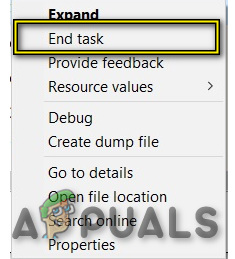
టాస్క్ మేనేజర్లో టాస్క్ను ముగించండి
- దీని తరువాత, టాస్క్ మేనేజర్ యొక్క క్లోజౌట్ మరియు ప్రెస్ “విండోస్’ + 'IS' విండోస్ ఎక్స్ప్లోరర్ను ప్రారంభించడానికి.
- మైక్రోసాఫ్ట్ ఎడ్జ్ బ్రౌజర్ను యాక్సెస్ చేయడానికి క్రింది స్థానానికి నావిగేట్ చేయండి.
సి: ప్రోగ్రామ్డేటా మైక్రోసాఫ్ట్ విండోస్ స్టార్ట్ మెనూ ప్రోగ్రామ్లు
- పై కుడి క్లిక్ చేయండి 'మైక్రోసాఫ్ట్ ఎడ్జ్' జాబితా నుండి ఎంపిక మరియు ఎంచుకోండి “టాస్క్బార్ నుండి అన్పిన్ చేయండి” బటన్.
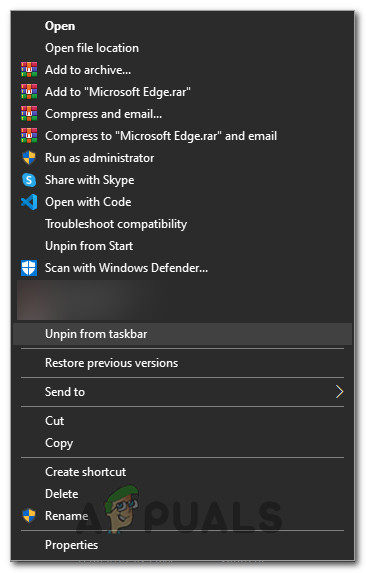
“టాస్క్బార్ నుండి అన్పిన్” బటన్ పై క్లిక్ చేయండి
- విండోస్ సెర్చ్ బార్లో మైక్రోసాఫ్ట్ ఎడ్జ్ కోసం శోధించడం ద్వారా మరియు అక్కడ ఉన్న మైక్రోసాఫ్ట్ ఎడ్జ్ ఐకాన్పై కుడి క్లిక్ చేయడం ద్వారా కూడా మీరు దీన్ని చేయవచ్చు.
- టాస్క్బార్ నుండి ఎడ్జ్ను తీసివేసిన తరువాత, బ్రౌజర్ ఇప్పటికీ నేపథ్యంలో నడుస్తుందో లేదో తనిఖీ చేయండి.
కోర్టానా యొక్క డిఫాల్ట్ బ్రౌజర్ను మార్చడం
విండోస్ 10 కోర్టనా అనే వర్చువల్ అసిస్టెంట్తో నిండి ఉంది. ఇది చాలా సహాయకారిగా ఉంటుంది మరియు మీ రోజువారీ పనులను సమర్థవంతంగా నిర్వహించడానికి మరియు పూర్తి చేయడానికి మీకు సహాయపడుతుంది. అయినప్పటికీ, అన్ని ఇతర మైక్రోసాఫ్ట్ ఉత్పత్తుల మాదిరిగానే, కోర్టానా కూడా మైక్రోసాఫ్ట్ ఎడ్జ్ను డిఫాల్ట్ బ్రౌజర్గా తన పనులను నిర్వహించడానికి ఉపయోగించింది, కానీ మీరు దీన్ని తయారు చేయవచ్చు మైక్రోసాఫ్ట్ ఎడ్జ్కు బదులుగా Chrome ని ఉపయోగించండి .
5 నిమిషాలు చదవండి